В этом уроке мы расскажем как, используя библиотеку DropzoneJS, загрузить одно или несколько изображений в Laravel.
Нам нужно будет выполнить следующие шаги:
- Установка Laravel
- Настройка базы данных в .env
- Создание маршрутов
- Генерация контроллера и модели
- Создание шаблона
- Запуск сервера
1. Установка Laravel
Прежде всего, нам нужно установить Laravel. Используем следующую команду:
composer create-project --prefer-dist laravel/laravel laravelDropzone
2. Настройка базы данных в .env
В этом шаге перейдем в каталог проекта и откроем файл .env, чтобы ввести учетные данные для БД:
DB_CONNECTION=mysql DB_HOST=127.0.0.1 DB_PORT=3306 DB_DATABASE=databasename DB_USERNAME=db_username DB_PASSWORD=db_password
3. Создание маршрутов
Нам нужно создать два маршрута: первый показывает наш шаблон, а второй сохраняет изображения в базу данных. Вы можете скопировать нижеуказанные маршруты и вставить их в свой route/web.php:
Route::get('dropzone/image','ImageController@index');
Route::post('dropzone/store','ImageController@store');
4. Генерация контроллера и модели
В этом шаге мы создадим контроллер и модель, используя нижеприведенную команду в терминале:
php artisan make:model Image -mcr
Она создаст модель Image и контроллер ImageController.
Откройте ImageController.php и поместите в него следующие методы:
namespace App\Http\Controllers;
use Illuminate\Http\Request;
use App\Image;
class HomeController extends Controller
{
public function index()
{
return view('image');
}
public function store(Request $request)
{
$image = $request->file('file');
$avatarName = $image->getClientOriginalName();
$image->move(public_path('images'),$avatarName);
$imageUpload = new Image();
$imageUpload->filename = $avatarName;
$imageUpload->save();
return response()->json(['success'=>$avatarName]);
}
}
5. Создание шаблона
На этом этапе нам нужно создать blade-шаблон. Перейдите в app/resources/views и создайте файл image.blade.php:
<!DOCTYPE html>
<html>
<head>
<meta charset="utf-8">
<title>Laravel 6 Upload Image Using Dropzone Tutorial</title>
<link rel="stylesheet" href="{{asset('css/app.css')}}">
<link rel="stylesheet" href="https://maxcdn.bootstrapcdn.com/bootstrap/4.0.0/css/bootstrap.min.css">
<script src="https://code.jquery.com/jquery-3.2.1.slim.min.js"></script>
<script src="https://cdnjs.cloudflare.com/ajax/libs/popper.js/1.12.9/umd/popper.min.js"></script>
<script src="https://maxcdn.bootstrapcdn.com/bootstrap/4.0.0/js/bootstrap.min.js"></script>
<link rel="stylesheet" href="https://cdnjs.cloudflare.com/ajax/libs/dropzone/5.5.0/min/dropzone.min.css">
<script src="https://cdnjs.cloudflare.com/ajax/libs/dropzone/5.5.0/dropzone.js"></script>
</head>
<body>
<div class="container">
<h2>Laravel 6 Upload Image Using Dropzone Tutorial</h2><br/>
<form method="post" action="{{url('dropzone/store')}}" enctype="multipart/form-data"
class="dropzone" id="dropzone">
@csrf
</form>
</div>
<script type="text/javascript">
Dropzone.options.dropzone =
{
maxFilesize: 10,
renameFile: function (file) {
var dt = new Date();
var time = dt.getTime();
return time + file.name;
},
acceptedFiles: ".jpeg,.jpg,.png,.gif",
addRemoveLinks: true,
timeout: 60000,
success: function (file, response) {
console.log(response);
},
error: function (file, response) {
return false;
}
};
</script>
</body>
</html>
В вышеприведенном файле нам необходимо включить скрипты и css от dropzone. Будем использовать CDN-версии файлов.
<link rel="stylesheet" href="https://cdnjs.cloudflare.com/ajax/libs/dropzone/5.5.0/min/dropzone.min.css"> <script src="https://cdnjs.cloudflare.com/ajax/libs/dropzone/5.5.0/dropzone.js"></script>
6. Запуск сервера
Запустим наш локальный сервер разработки. Используйте следующую команду:
php artisan serve
Теперь мы готовы запустить наш пример, выполните команду:
http://localhost:8000/image
или
http://localhost/laravelDropzone/public/image
В итоге все должно работать вот так:
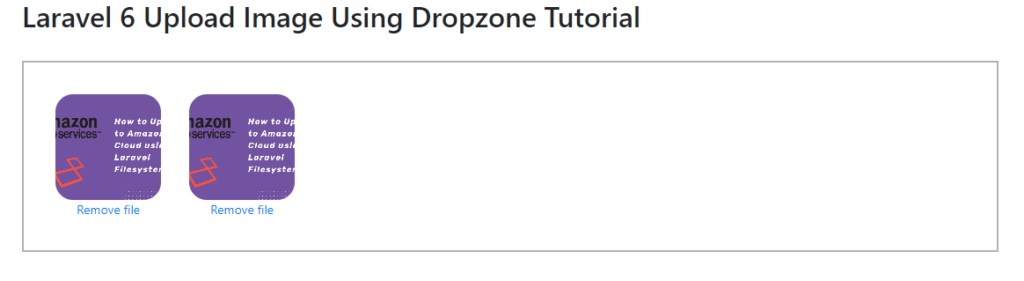
Автор: Tuts Make
Перевод: Алексей Широков
Наш 

